Vamos a explicarte cómo saltarse las comprobaciones de que el tóner es original en algunas impresoras Canon, que ante la escasez de chips le está enseñando a sus clientes cómo saltarse estas verificaciones. El fabricante ha tenido que empezar a lanzar cartuchos sin los chips encargados de verificar la cantidad restante de tinta en sus cartuchos, y eso está provocando errores en los clientes que los compran.
Ante esta situación y hasta que puedan volver a ponerle chips a sus cartuchos, Canon le ha explicado a sus clientes cómo actuar cuando aparece el aviso en las pantallas de sus impresoras en determinados modelos concretos repartidos en tres grupos. Esta manera de actuar ayudará a saltarse la comprobación de cartucho no oficial y seguir imprimiendo sin que afecte a la calidad del resultado.
Cómo solucionar los problemas
En primer lugar, esto es lo que tienes que hacer con la siguientes impresoras:
- imageRUNNER 2625i/2630i/2645i
- imageRUNNER ADVANCE 4525i/4535i/4545i/4551i, II and III
- imageRUNNER ADVANCE DX 4725i/4735i/4745i/4751i
- imageRUNNER ADVANCE DX 6000i
- imageRUNNER ADVANCE C255i/C355i/C355iF/C256i/356i
- imageRUNNER ADVANCE C256i/356i II and III
- imageRUNNER ADVANCE DX C257i/C357i
- imageRUNNER C3125i
- imageRUNNER C3226i
- imageRUNNER ADVANCE C3520i/3525i/3530i, II and III
- imageRUNNER ADVANCE DX C3720i/3725i/3730i
- imageRUNNER ADVANCE DX C3822i/3826i/3830i/3835i
- imageRUNNER ADVANCE C5535i/5540i/5550i/5560i, II and III
- imageRUNNER ADVANCE DX C5735i/5740i/5750i/5760i
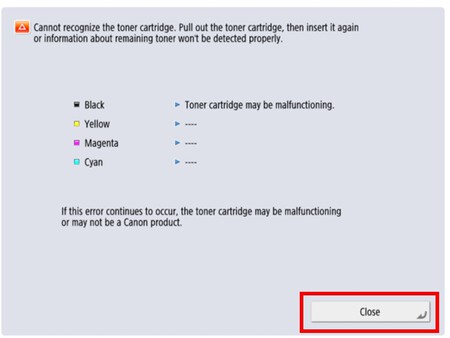
Cuando utilices una impresora de uno de estos modelos, al utilizar un tóner sin chip te puede aparecer un mensaje como este, que te dice que el cartucho está funcionando incorrectamente. En estos casos lo único que tienes que hacer es seguir intentándolo, ya que los niveles de tinta pueden pasar repentinamente de 100% a 0%. Aquí, hay que reemplazar el tóner cuando el nivel llegue a 0%.
Este es el segundo grupo de impresoras y lo que tienes que hacer con él:
- imageRUNNER C1325iF/1335iF
- imageRUNNER C3025i
- imageRUNNER ADVANCE C250i/350i/C351iF
- imageRUNNER ADVANCE C3320i/3325i/3330i
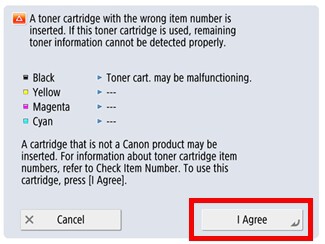
En este segundo grupo, cuando introduzcas en la impresora un tóner sin chip se mostrará el mensaje de arriba avisándote del problema. En esta ventana, pulsa en el botón I Agree o de aceptar, nunca en el de cancelar. Si has pulsado en el de cancelar sin querer, entonces quita el tóner y vuélvelo a poner para que el mensaje aparezca de nuevo y puedas pulsar en el botón de aceptar.
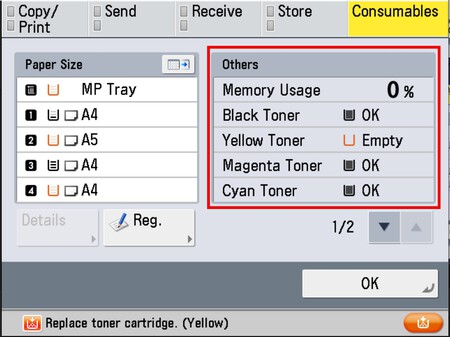
Al hacer esto, posiblemente ya puedas seguir. Solo debes tener en cuenta que los niveles de tinta que se muestren podrán ser incorrectos a partir de ahora, por lo que el nivel podría pasar de correcto a vacío sin previo aviso, y cuando eso pase, tendrás que cambiar el cartucho.
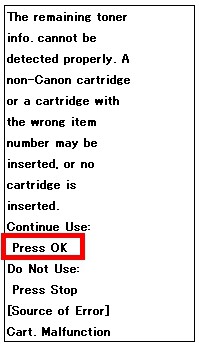
Y por último, si tu impresora es una imageRUNNER 1435i/1435iF, entonces te aparecerá una advertencia algo más rudimentaria como la que ves arriba. Aquí, tendrás que pulsar en el botón OK para poder seguir imprimiendo. No pulses Stop, o tendrás que quitar el cartucho y volverlo a poner para pulsar OK. Al hacerlo, como en el caso anterior, los niveles de tinta podrían no ser precisos y se podría acabar la tinta sin previo aviso.





Ver 0 comentarios